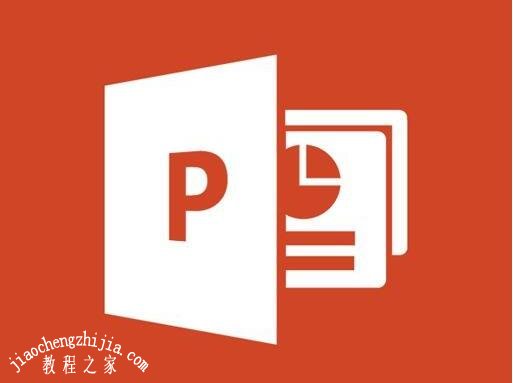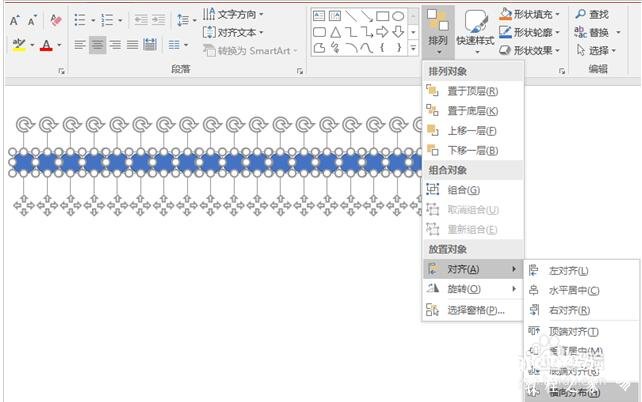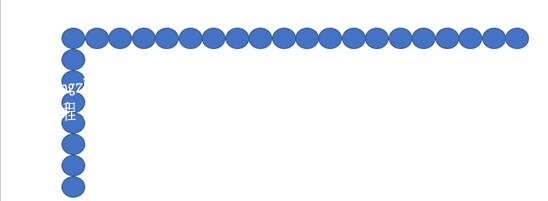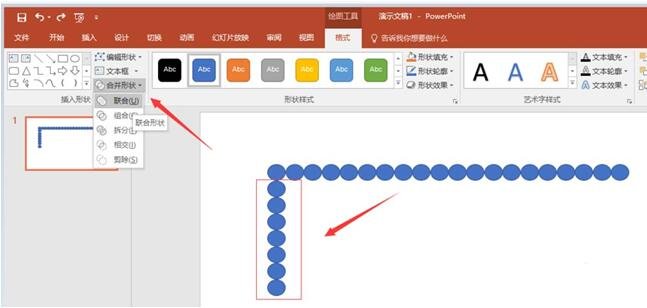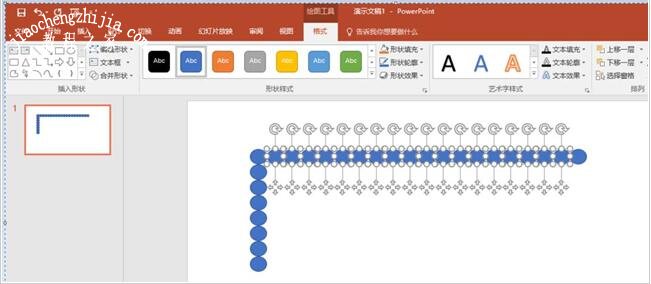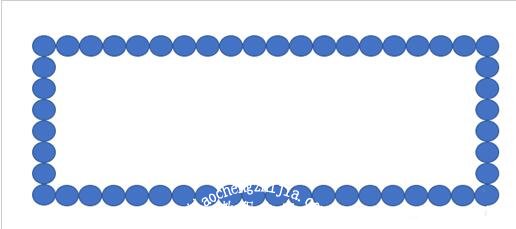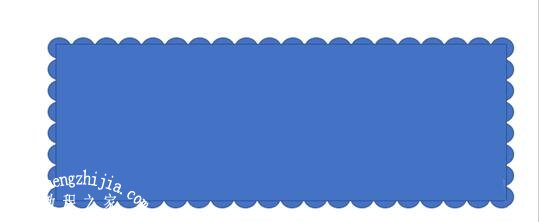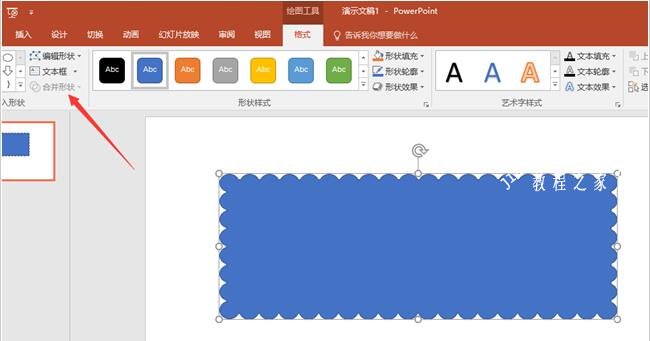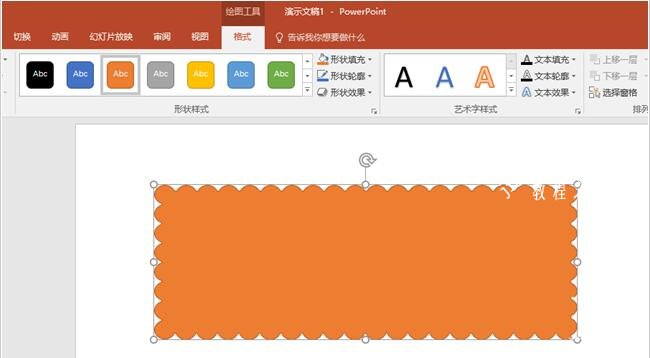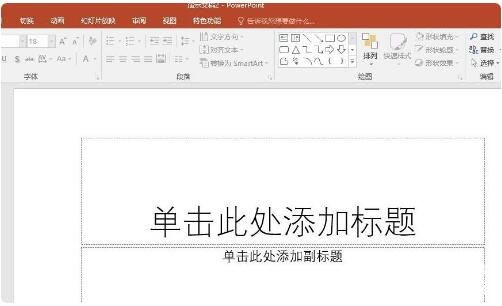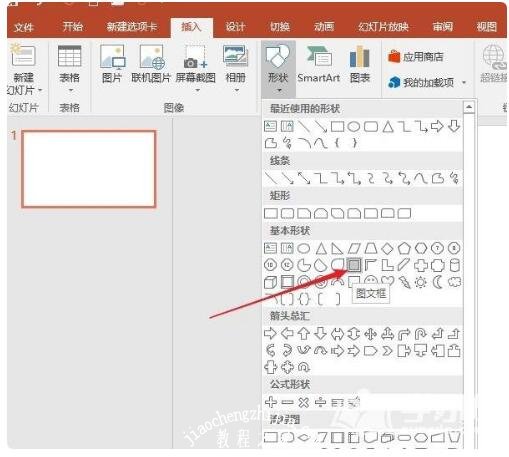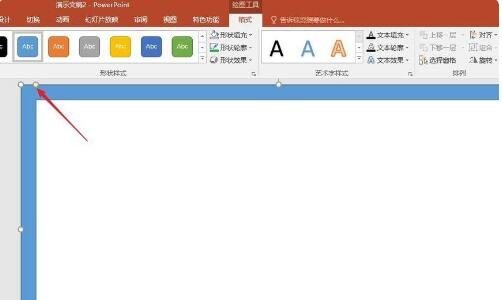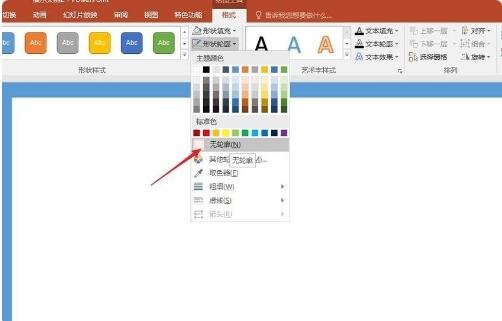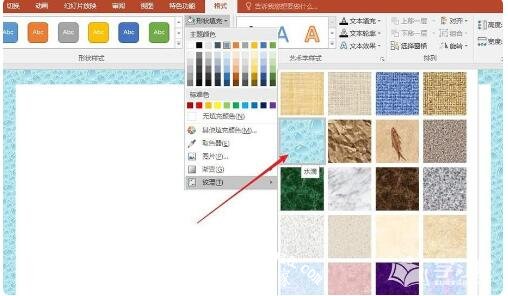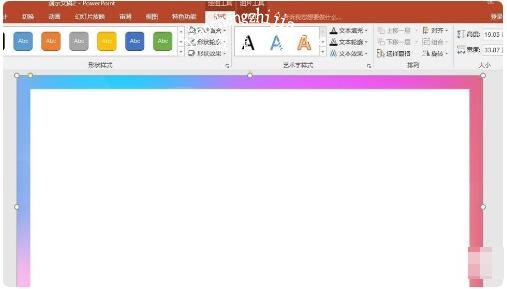很多用户在制作PPT展示作品时,都会添加一些个性化的效果,最近很多用户在制作PPT时会添加一些花边效果,大家知道怎么在PPT设计好看的花边效果吗?其实很简单,下面教程之家网为大家带来PPT设计花边效果的步骤方法,不会设计的朋友可以参考下面的教程操作就可以了。
PPT怎么制作好看的花边效果
1、我们先用插入菜单里的圆形状画出一个小圆,然后多复制几个小圆,做出一排像图示这样紧密相连的小圆,这里我们可以使用水平横向分布、顶端对齐,来使小圆排列整齐。
2、然后再画竖向的一排小圆,如图所示。
3、选中竖排的小圆(除了第一个小圆不要选),如图所示,点击合并形状——选择联合,使它成为一个整体。
4、然后横排的小圆也是一样,选中横排的小圆(除了第1个和最后1个不要选),全部选中后,点击合并形状——选择联合,使它成为一个整体。
5、然后多复制一个横向小圆和竖向小圆,如图所示。
6、然后画一个矩形,将长宽拉到合适的大小,如图所示。全部选中,点击合并形状——选择联合。这个时候就基本完成了,我们可以替换颜色随你喜欢。
PPT怎么制作花边
1打开PPT,建立空白文稿。
2点击【插入】—【形状】—【图文框】。
3沿着页面插入一个图文框。
4拖动图文框上黄颜色的控制点,改变图文框内部的空白框大小。
5将图文框的轮廓设置为无。
6然后将将图文框填充为一种颜色,或者纹理,或者图片。
7这样,PPT花边就得到了。如果有好看的图片,可以填充为图片,得到的效果更好。
关于PPT设计花边效果的步骤方法就分享到这了,希望可以为大家带来帮助,如果你还想学习更多关于PPT的使用技巧,可以进入教程之家网学习下。
相关内容推荐: